Key takeaways
Pros
- Mạnh mẽ
- Được thiết lập tốt
- Có thể mở rộng
Cons
- Không thân thiện với người dùng
- Cần thời gian làm quen
- Bị lag
- Các bản cập nhật có thể tốn thời gian
Làm quen với Dynamics 365
Đăng ký Dynamics 365 rất đơn giản. Tất cả bạn cần làm là cung cấp email, xác minh tài khoản và điền các thông tin được yêu cầu. Sau khi thực hiện xong, bạn phải đợi vài phút để tài khoản của mình được thiết lập.
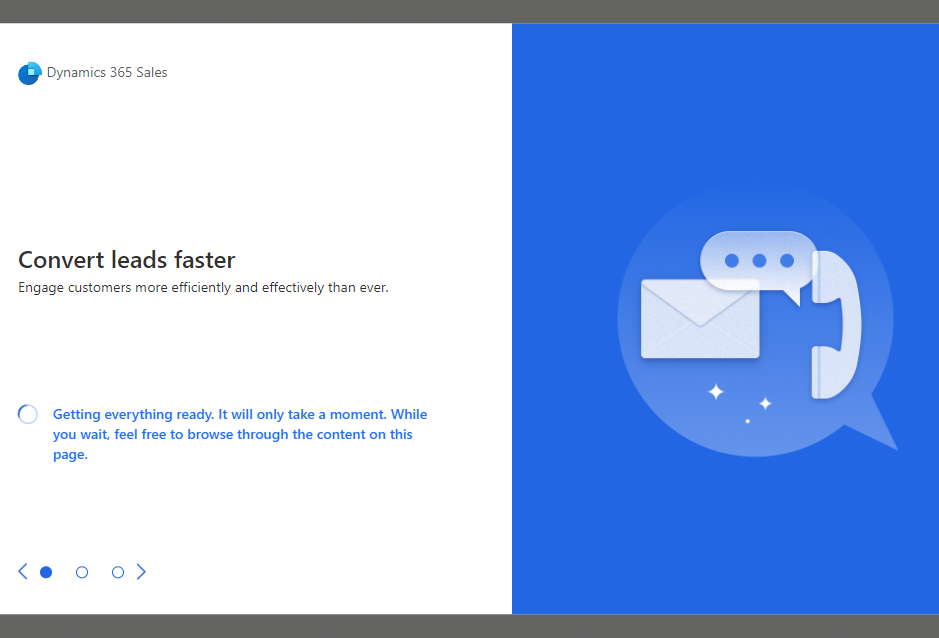
Trong khi chờ đợi, Dynamics 365 cung cấp cho bạn một số tip nhanh về cách tận dụng được hết các tiện ích của phần mềm.
Khi tài khoản của bạn đã sẵn sàng, bạn có thể xem bảng Dashboard hiển thị một số thông tin ví dụ về giao diện sẽ như thế nào khi bắt đầu sử dụng.
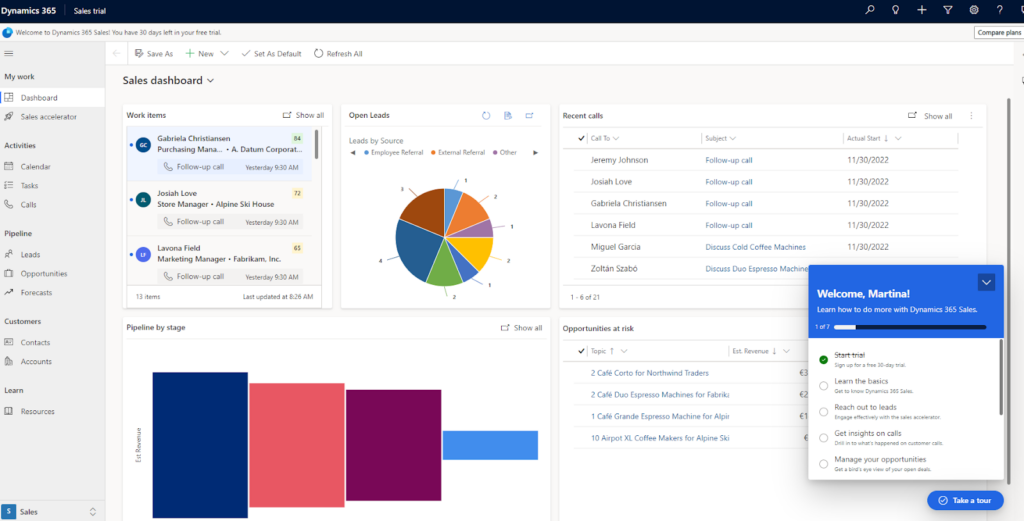
Tuy nhiên, như bạn có thể thấy trên ảnh chụp màn hình ở trên, tiêu đề của trang này là “Sales dashboard”. Tôi nhanh chóng phát hiện ra là mình cần chuyển sang một ứng dụng khác để tạo cơ sở sơ tri thức, sau khi xem nhanh panel bên phải, tôi đã tìm thấy tất cả các ứng dụng mà Dynamics 365 cung cấp.
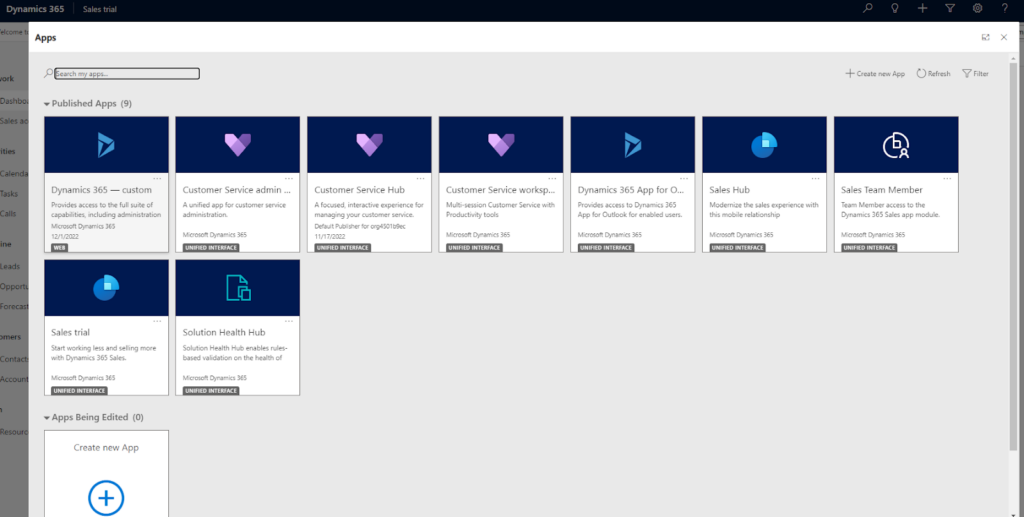
Tài liệu hỗ trợ đã chỉ cho tôi về app Customer Service Hub.
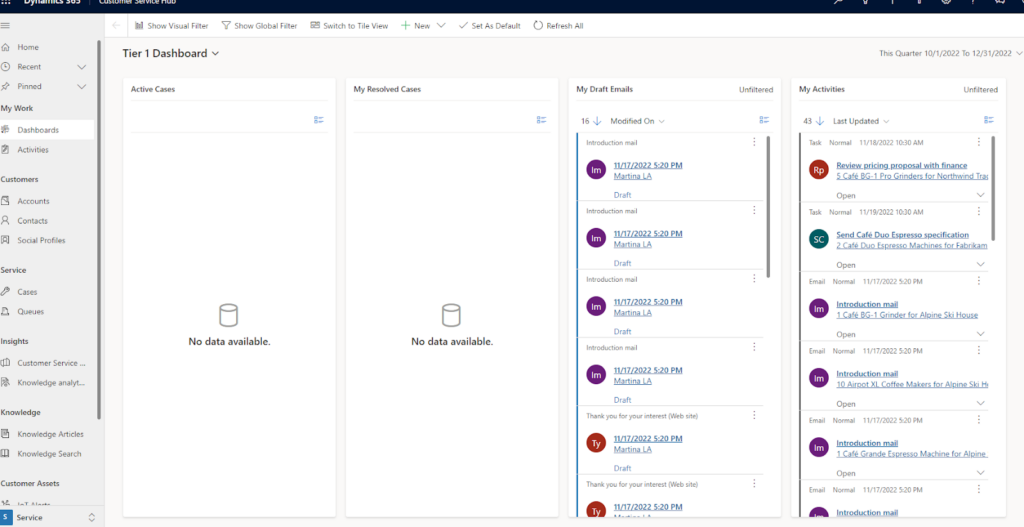
Một lần nữa, bạn nhận được một số thông tin ví dụ trên Dashboard. Để làm việc với một bài viết trong cơ sở tri thức, hãy chuyển đến bảng panel bên trái và nhấp vào Knowledge Articles.
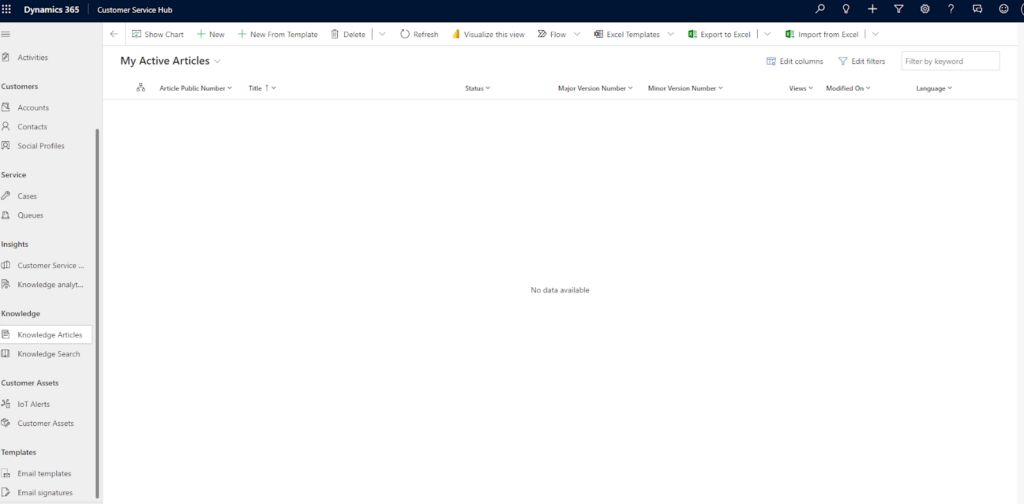
Bạn click vào + New là được.
Điều đầu tiên thu hút sự chú ý của tôi là phần phía trên trình editor.
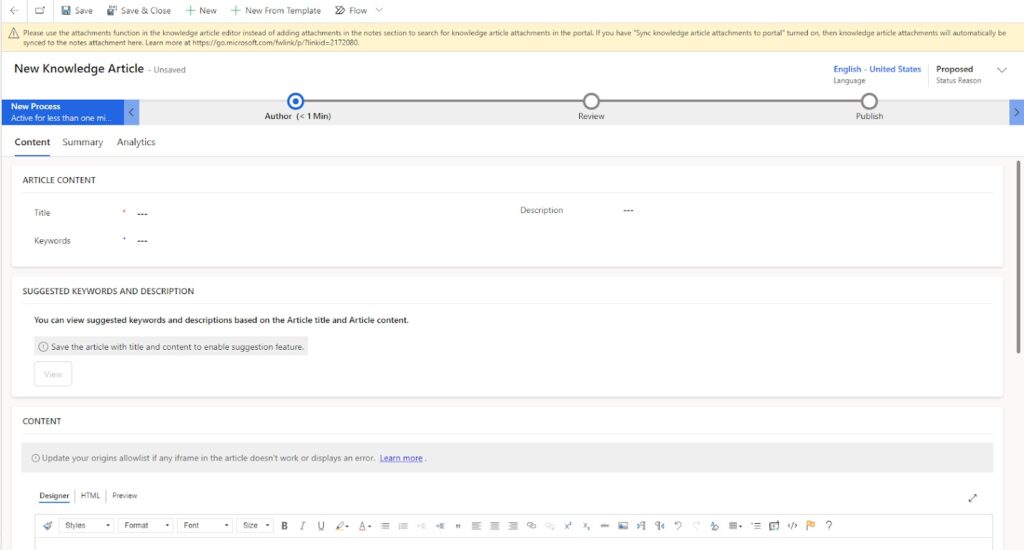
Trong phần này, bạn có thể thêm tiêu đề, mô tả và từ khóa cho bài viết. Hơn nữa, bạn có thể xem một số từ khóa được đề xuất có thể giúp bạn trong SEO.
Microsoft vẫn trung thành với thiết kế của họ, vì phần Designer của trình soạn thảo bài viết khiến tôi nhớ đến Microsoft Word cả về hình thức lẫn cách thức hoạt động của chúng. Bạn có tất cả các chức năng cơ bản để tạo bài viết và thêm hình ảnh và đường link nội bộ. Bạn có thể tùy chỉnh phần nào phần text, nhưng nó không có gì lạ mắt.
Với trình chỉnh sửa nội dung, bạn cũng có thể thêm mã HTML. Chức năng này mang lại cho người soạn thảo nhiều không gian tự do sáng tạo hơn.
Và sau khi chỉnh sửa xong, bạn có thể preview (xem trước) nội dung. Dynamics 365 cho phép bạn xem được bài viết trong cơ sở tri thức của mình trên nhiều thiết bị.
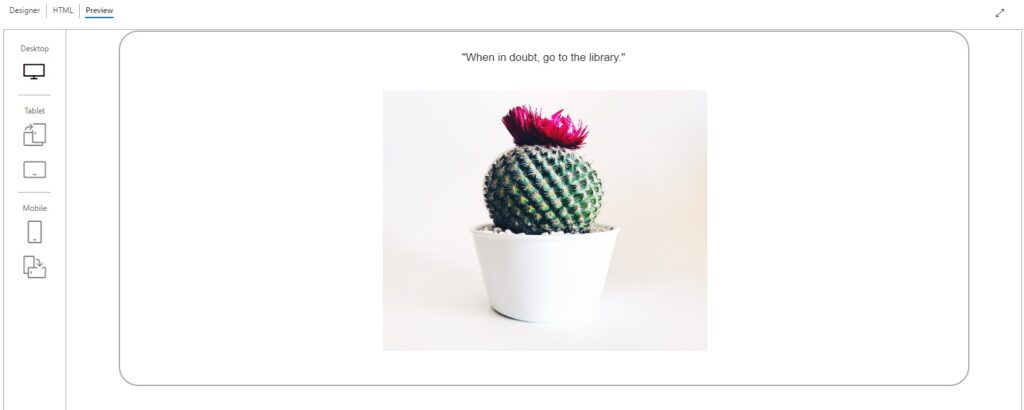
Nếu hài lòng với bài viết của mình, bạn có thể nhấn Lưu và tiếp tục đến phần Tóm tắt.
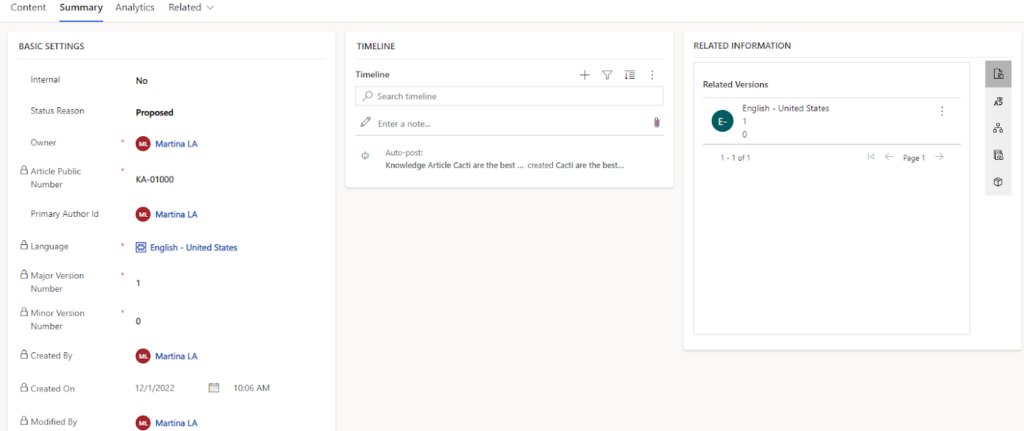
Điền vào tất cả các trường bắt buộc và kéo xuống để sắp xếp thời gian đăng bài của bạn. Bạn có thể thiết lập review bài viết, nhưng đó không phải là một yêu cầu bắt buộc. Khi đã hoàn thành tất cả, bạn có thể chuyển tiếp sang giai đoạn tiếp theo.
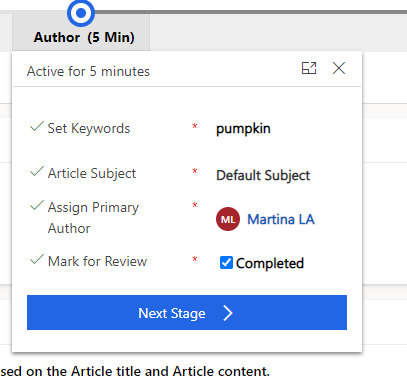
Trải nghiệm người dùng và các tính năng
Dynamics 365 hoạt động trên Microsoft Edge (tốt nhất là Edge dựa trên Chromium), Chrome, Firefox và Safari. Tôi đã sử dụng nó trên Google Chrome và phải nói rằng, trải nghiệm tổng thể (không có từ nào tốt hơn) là rất chậm chạp. Đối với một sản phẩm của Microsoft, tôi mong đợi nó sẽ hoạt động trơn tru. Tôi hơi thất vọng khi các trang load quá lâu và toàn bộ ứng dụng hơi lag.
Trình tạo cơ sở tri thức của Dynamics 365 cho phép bạn thực hiện rất nhiều tác vụ. Bạn có thể nhúng file media với HTML ngay trong trình chỉnh sửa nội dung.
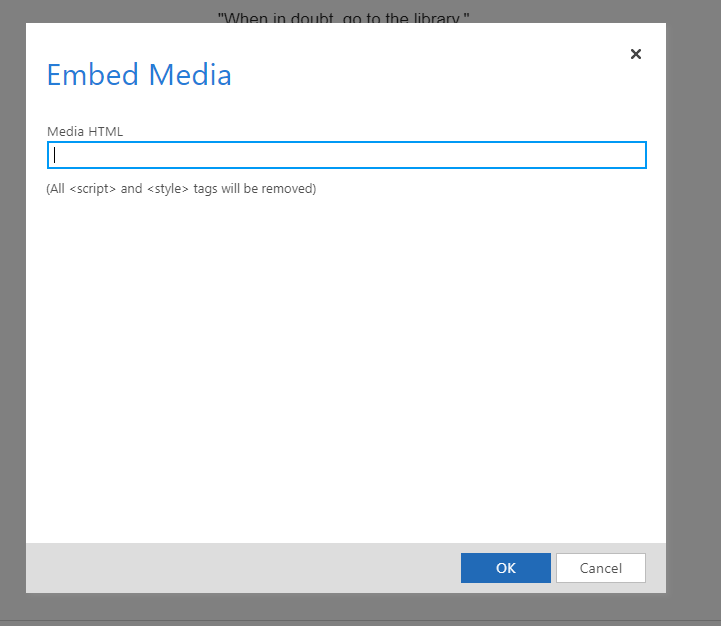
Thêm hình ảnh cũng rất dễ dàng. Bạn có thể làm như vậy bằng cách sử dụng URL của trang web hoặc tải hình ảnh trực tiếp từ máy tính của mình. Bạn có thể điều chỉnh kích thước hình ảnh, đặt căn chỉnh và target trước hoặc sau khi thêm hình ảnh đó vào nội dung của mình.
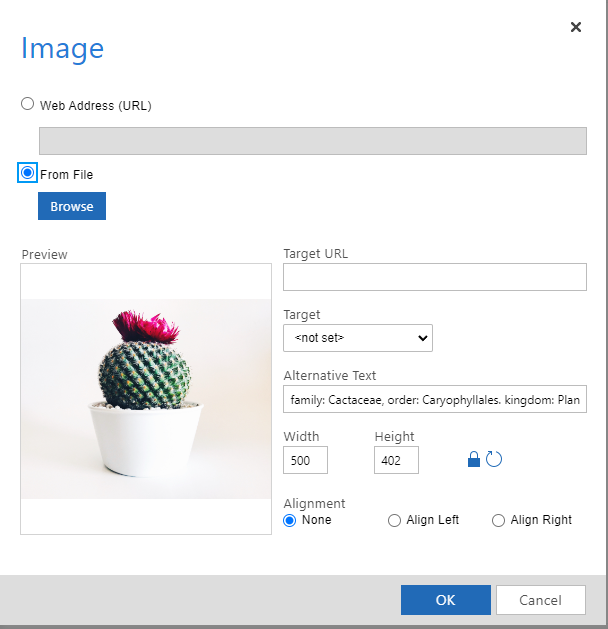
Điều tôi thấy hữu ích là tùy chọn thêm alternative text vào hình ảnh. Là một người hay quên thêm alt text vào ảnh, tôi đặc biệt đánh giá cao chức năng nhỏ này.
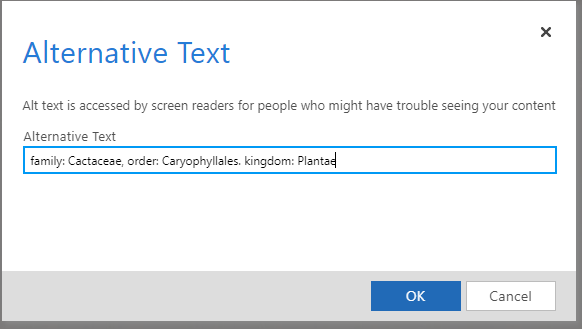
Tôi cũng thích tính năng Preview bài viết trong cơ sở tri thức của mình và cách thức nó sẽ hiển thị trên máy tính PC, máy tính bảng và thiết bị di động.
Bây giờ sẽ tới phần ít ấn tượng hơn. Trải qua quá trình đăng bài Dynamics 365 khiến tôi liên tưởng đến một quy trình dựa trên ITIL. Đừng hiểu sai ý tôi, tuy nhiên, việc đăng một bài viết cho đồng nghiệp hoặc khách truy cập web của tôi có vẻ không giống như vậy.
Tôi có thể gọi nó là không thân thiện với người dùng. Bạn có thể dễ dàng nhầm lẫn về giai đoạn của bài viết, những gì yêu cầu ở bạn và các bước tiếp theo bạn cần thực hiện để mang lại hiệu quả.
Tuy vậy, tôi thích tùy chọn lên lịch. Nó có thể truy cập, dễ cài đặt và quan trọng nhất là nó hoạt động hiệu quả.
Một điều tôi thích nữa là trong giai đoạn Tóm tắt, bạn có thể thêm thông tin, bài viết, bản dịch và phiên bản có liên quan vào bài viết cơ sở tri thức của mình.
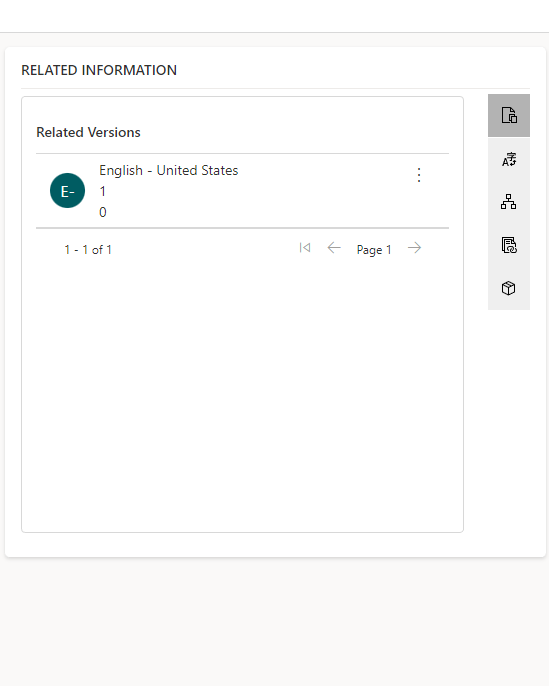
Người ta có thể lập luận rằng giao diện người dùng có thể được thực hiện tốt hơn và tôi sẽ đồng ý, nhưng đây là một chức năng hữu ích có thể giúp bạn tiết kiệm thời gian và công sức.
Mức phí
Gói Customer service professional
Với $50/người dùng/tháng, bạn có thể sử dụng các tính năng như phần mềm cơ sở tri thức và tạo cổng thông tin tự hỗ trợ, sử dụng quản lý case dựa trên cơ sở tri thức cũng như xem và quản lý hành trình của khách hàng bằng bảng dashboard và biểu đồ.
Gói Customer service enterprise
Ngoài các tính năng đã đề cập trước đó, gói 95 USD/người dùng/tháng này bao gồm các công cụ năng suất do AI điều khiển, thông tin chi tiết về khách hàng, KPI, định tuyến dựa trên cảm xúc …
Gói Field service
Gói $95/người dùng/tháng khác của Dynamics 365 bao gồm các tính năng như lên lịch tài nguyên, khảo sát, chế độ xem 360 độ về tài sản của khách hàng và các tính năng khác.
Gói Remote assist
Gói 65 USD/người dùng/tháng này cho phép bạn làm việc với các chuyên gia từ xa theo thời gian thực, sử dụng phân tích tích hợp, ghi lại cuộc gọi, theo dõi tình trạng tài sản và nhiều tính năng khác giúp phân bổ kỹ thuật viên và nhân viên hiện trường dễ dàng và hiệu quả.
Ngoài các gói này, Dynamics 365 còn cung cấp các gói hỗ trợ khách hàng theo cấp độ. Bạn có thể chấp nhận tùy chọn hỗ trợ miễn phí hoặc chọn tùy chọn hỗ trợ $9. Tuy nhiên, để tận dụng tối đa dịch vụ khách hàng của họ, bạn có thể đăng ký gói tùy chỉnh. Dựa trên gói sản phẩm bạn hiện đang sử dụng, nhóm của Dynamics 365 sẽ xác định mức phí dành cho bạn và mức độ hỗ trợ bạn nhận được.
Lời kết
Để tóm tắt trải nghiệm của tôi với Dynamics 365, tôi muốn nói rằng nó hiệu quả, nhưng chưa phải là tuyệt vời. Đừng hiểu sai ý tôi, phần mềm này có rất nhiều tính năng hữu ích. Tuy nhiên, bố cục không thân thiện với người dùng khiến việc điều hướng và sử dụng tất cả các chức năng một cách đầy đủ gặp chút khó khăn. Có vẻ như tôi cần một buổi hướng dẫn để tìm hiểu thông tin chi tiết về Trung tâm dịch vụ khách hàng.
Nếu bạn là người có nhiều kinh nghiệm với các phần mềm tương tự, có thể bạn sẽ điều hướng tốt trên giao diện người dùng, nhưng đối với người không thành thạo về các hệ thống như vậy, có thể sẽ hơi khó khăn.
Frequently Asked Questions
Tôi không thể truy cập một số thực thể cơ sở tri thức.
Các thực thể quản lý cơ sở tri thức Kb Article, Kb ArticleComment và Kb ArticleTemplate không được dùng nữa và do đó không thể truy cập được. Để tiếp tục công việc của bạn, hãy chuyển sang KnowledgeArticle.
Khi chuyển đổi ticket thành bài viết cơ sở tri thức, ngôn ngữ không khớp nhau.
Bất kể ngôn ngữ bạn đã thiết lập cho phần còn lại của cơ sở tri thức là gì, khi bạn chuyển đổi ticket thành bài viết KB, theo mặc định, chúng sẽ bằng tiếng Anh. Bạn sẽ phải dịch chúng theo cách thủ công.
Tôi không thể đăng ký Dynamics 365 nếu thiếu Microsoft 365 tenant
Nếu bạn không có Microsoft 365 tenant, bạn phải sử dụng địa chỉ email của mình để đăng ký.

 Български
Български  Čeština
Čeština  Dansk
Dansk  Deutsch
Deutsch  Eesti
Eesti  Español
Español  Français
Français  Ελληνικα
Ελληνικα  Hrvatski
Hrvatski  Italiano
Italiano  Latviešu
Latviešu  Lietuviškai
Lietuviškai  Magyar
Magyar  Nederlands
Nederlands  Norsk bokmål
Norsk bokmål  Polski
Polski  Română
Română  Русский
Русский  Slovenčina
Slovenčina  Slovenščina
Slovenščina  简体中文
简体中文  Tagalog
Tagalog  العربية
العربية  English
English  Português
Português 



























